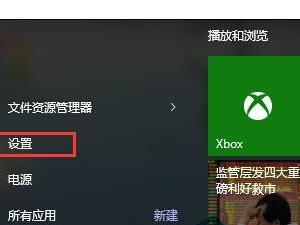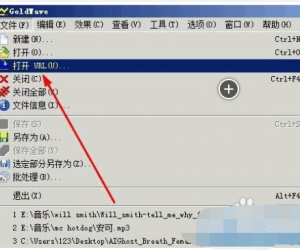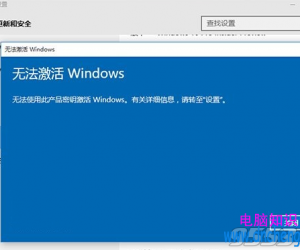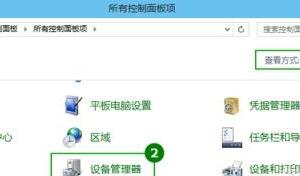如何设置word2010文档密码 word2010中加密码的方法步骤
发布时间:2017-05-05 13:41:47作者:知识屋
如何设置word2010文档密码 word2010中加密码的方法步骤 步骤一:打开需要加密的word文档,点击左上角“文件”。

步骤二:点击后会默认出现“信息”选项卡,如果不是,请点击“信息”。

步骤三:点击“保护文档”,然后在下拉菜单中选择“用密码进行加密”。
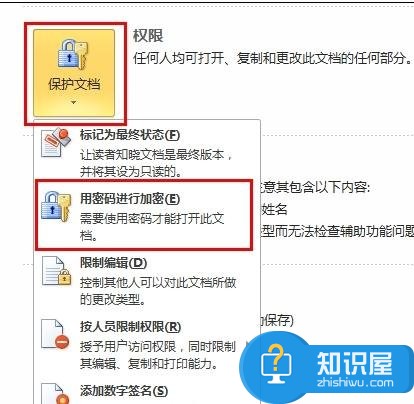
步骤四:随后弹出“加密文档”窗口,在“密码”中输入加密密码,点击“确定”。注意:请牢记密码,失去密码将无法打开文档;密码区分大小写。
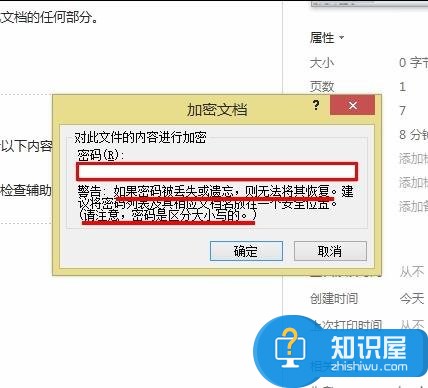
步骤五:点击“确定”之后会弹出“确认密码”窗口,再次输入密码点击“确定”即可。此时,“权限”下显示“必须提供密码才能打开此文档”。

步骤六:如果加密文档为doc格式,关闭文档时会弹出提示,点击“是”将另存文档为docx格式,点击“否”不改变格式。

步骤七:打开文档时会提示输入密码,正确输入密码即可打开文档
(免责声明:文章内容如涉及作品内容、版权和其它问题,请及时与我们联系,我们将在第一时间删除内容,文章内容仅供参考)
知识阅读
软件推荐
更多 >-
1
 一寸照片的尺寸是多少像素?一寸照片规格排版教程
一寸照片的尺寸是多少像素?一寸照片规格排版教程2016-05-30
-
2
新浪秒拍视频怎么下载?秒拍视频下载的方法教程
-
3
监控怎么安装?网络监控摄像头安装图文教程
-
4
电脑待机时间怎么设置 电脑没多久就进入待机状态
-
5
农行网银K宝密码忘了怎么办?农行网银K宝密码忘了的解决方法
-
6
手机淘宝怎么修改评价 手机淘宝修改评价方法
-
7
支付宝钱包、微信和手机QQ红包怎么用?为手机充话费、淘宝购物、买电影票
-
8
不认识的字怎么查,教你怎样查不认识的字
-
9
如何用QQ音乐下载歌到内存卡里面
-
10
2015年度哪款浏览器好用? 2015年上半年浏览器评测排行榜!